一键重装系统步骤教程
- 分类:教程 回答于: 2023年01月11日 09:40:08
工具/原料:
系统版本:win7系统
品牌型号:惠普小欧S01
软件版本:小白一键重装系统 v.12.6.49.2290
方法/步骤:
方法一:通过小白一键重装系统工具重装系统
1、首先在电脑上下载安装好小白一键重装系统工具并打开,然后插入空白u盘,选择u盘重装系统模式点击开始制作。
 2、选择需要安装的windows操作系统,这里以win7系统为例,点击开始制作。
2、选择需要安装的windows操作系统,这里以win7系统为例,点击开始制作。
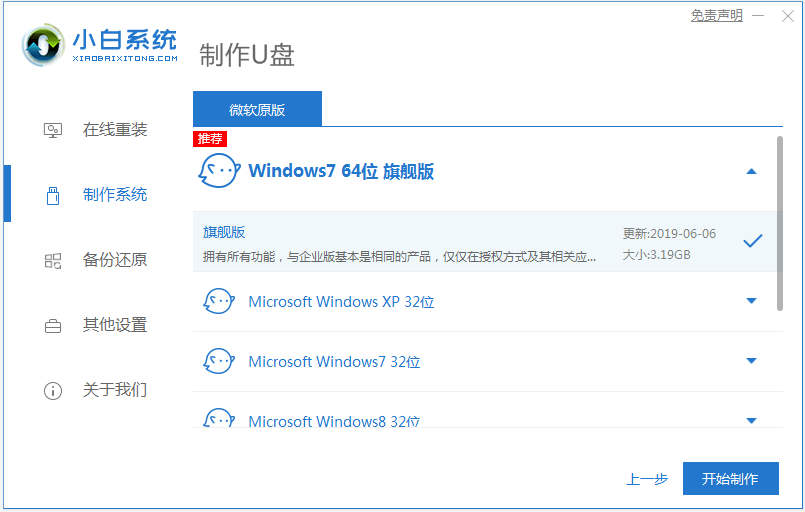 3、软件开始下载win7系统镜像和驱动等文件,耐心等待u盘启动盘制作完成后,可先预览需要安装的电脑主板的启动热键,然后再拔除u盘退出。
3、软件开始下载win7系统镜像和驱动等文件,耐心等待u盘启动盘制作完成后,可先预览需要安装的电脑主板的启动热键,然后再拔除u盘退出。
 4、插入u盘启动盘进电脑中,开机不断按启动热键进启动界面,选择u盘启动项回车确定进入到pe选择界面,选择第一项pe系统回车进入。
4、插入u盘启动盘进电脑中,开机不断按启动热键进启动界面,选择u盘启动项回车确定进入到pe选择界面,选择第一项pe系统回车进入。
 5、进入pe系统后,打开桌面上的小白装机工具,然后选择需要安装的系统点击安装。
5、进入pe系统后,打开桌面上的小白装机工具,然后选择需要安装的系统点击安装。
 6、然后将系统安装到系统盘c盘,点击开始安装。
6、然后将系统安装到系统盘c盘,点击开始安装。 7、提示安装完成后,选择立即重启电脑。
7、提示安装完成后,选择立即重启电脑。
 8、无需操作,耐心等待进入到新的系统桌面即表示安装成功。
8、无需操作,耐心等待进入到新的系统桌面即表示安装成功。
 方法二:通过小白一键重装系统工具重装系统
方法二:通过小白一键重装系统工具重装系统
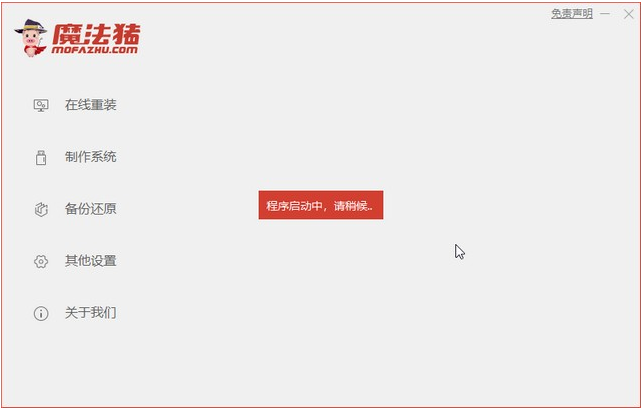
2、单击安装win7系统。

3、等待下载系统和环境部署。

4、重启之后进入windows启动管理器界面。然后选择第二项进入pe系统。

5、 魔法猪随后会帮助您自动安装系统,整个过程不需要您做任何事情。

6、安装重启之后就是我们的win7系统里面啦。
 总结:关于一键重装系统步骤教程的全部内容小编就为大家详细的介绍到这里,希望以上的介绍能够为更多有需要的用户提供到帮助。
总结:关于一键重装系统步骤教程的全部内容小编就为大家详细的介绍到这里,希望以上的介绍能够为更多有需要的用户提供到帮助。 有用
26
有用
26


 小白系统
小白系统


 1000
1000 1000
1000 1000
1000 1000
1000 1000
1000 1000
1000 1000
1000 1000
1000 1000
1000 1000
1000猜您喜欢
- 恢复硬盘数据格式化教程2024/09/23
- 小白系统装机工具怎么样?好用吗..2021/12/06
- 小白一键重装系统在线安装系统的教程..2021/05/28
- 最详细简单硬盘装系统图文教程..2016/11/12
- YY在线一键重装系统xp图文教程..2016/11/07
- win7系统升级win10的具体教程..2021/04/23
相关推荐
- 宏基旗舰版w7重装系统图解教程..2016/12/11
- 超强IDM下载器,轻松解锁顶级下载速度!..2023/11/29
- 哪款平板电脑值得推荐?2024/09/29
- 电脑截屏的快捷键按了没反应怎么办..2022/10/11
- excel常用函数公式汇总大全2022/05/23
- 苹果笔记本重装系统磁盘被锁定怎么解..2022/09/08














 关注微信公众号
关注微信公众号



